Установите драйвер HP LaserJet P1606dn без ошибок
 Вы испытываете затруднения при попытке установить драйвер HP LaserJet P1606pn на своем ПК? Это может быть достаточно раздражающим, так как вы не можете использовать свой принтер.
Вы испытываете затруднения при попытке установить драйвер HP LaserJet P1606pn на своем ПК? Это может быть достаточно раздражающим, так как вы не можете использовать свой принтер.
Многие пользователи сообщали о том, что не могут загрузить последний драйвер HP LaserJet P1606pn, и это может происходить по разным причинам, таким как неправильная установка или остатки от предыдущего драйвера все еще активны.
Какова бы ни была причина, это распространенная проблема, связанная с лазерными принтерами.
Что вызывает проблему загрузки, которая мешает установке драйвера HP LaserJet P1606dn?
Хотя причин этого может быть много, проблема обычно возникает из-за неправильной установки программного обеспечения. Резкое прерывание во время обновления драйверов может помешать установке новых драйверов.
Таким образом, эта статья предоставит различные решения для устранения неполадок, которые применимы к различным потенциальным причинам этой проблемы. Строго следуйте инструкциям, чтобы обеспечить оптимальные результаты для её устранения.
Как я могу исправить проблему с установкой драйвера HP LaserJet P1606dn?
1. Отключите службу Spooler и перезапустите
1.1 Отключите службу Spooler
-
Нажмите Windows + R, введите services.msc и нажмите ОК или клавишу Enter.
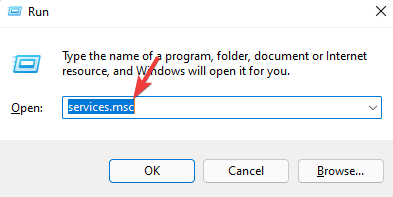
- Выберите Print Spooler из списка.
-
Дважды щелкните, чтобы открыть Свойства.
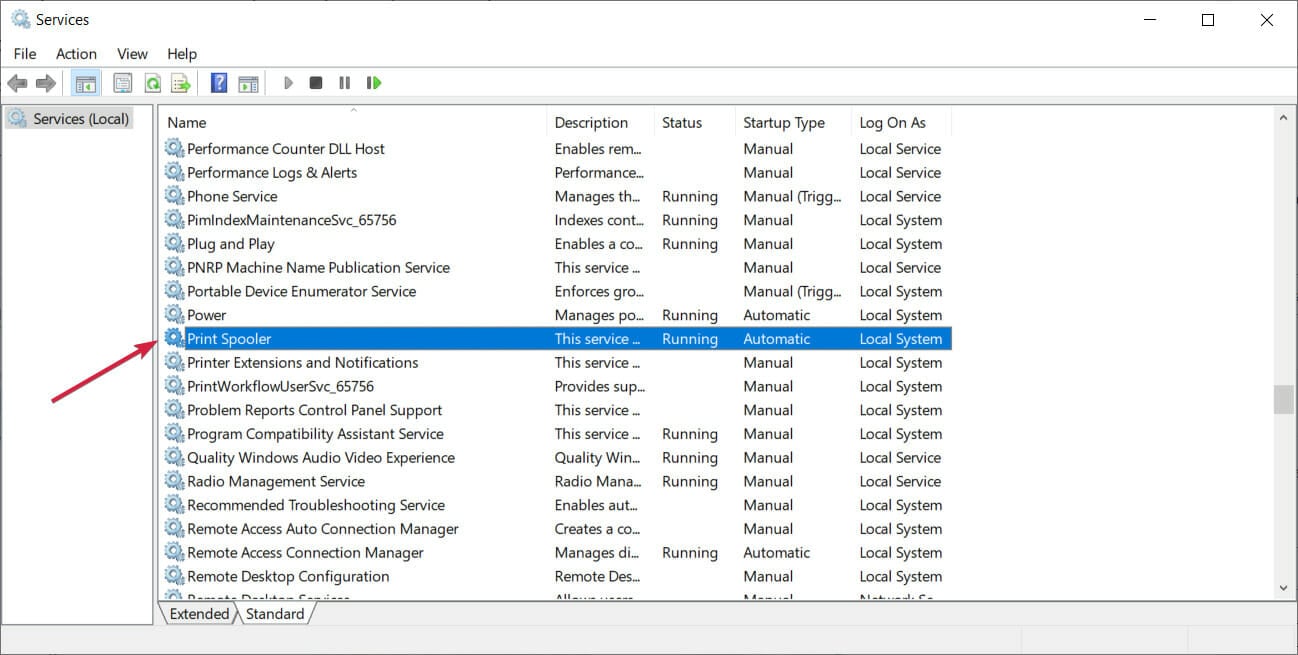 **
** -
Нажмите кнопку Стоп и нажмите ОК, чтобы применить изменения.
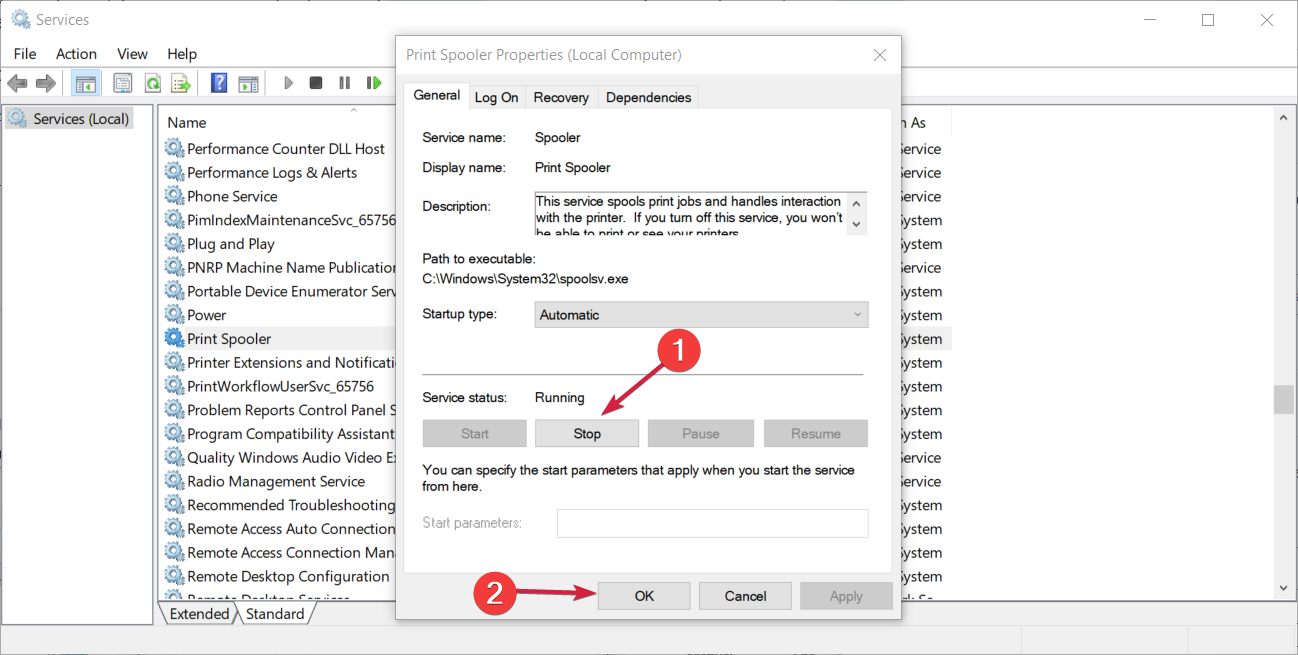
1.2 Удалите файлы принтера
- Запустите Проводник файлов с помощью Windows + E.
-
Перейдите по следующему пути на вашем компьютере:
C:\Windows\System32\spool\Printers - Удалите все файлы в папке.
1.3 Перезапустите службу Spooler и установите драйверы
- Вернитесь к Службе Print Spooler.
-
Нажмите Запустить и установите тип запуска Автоматически.
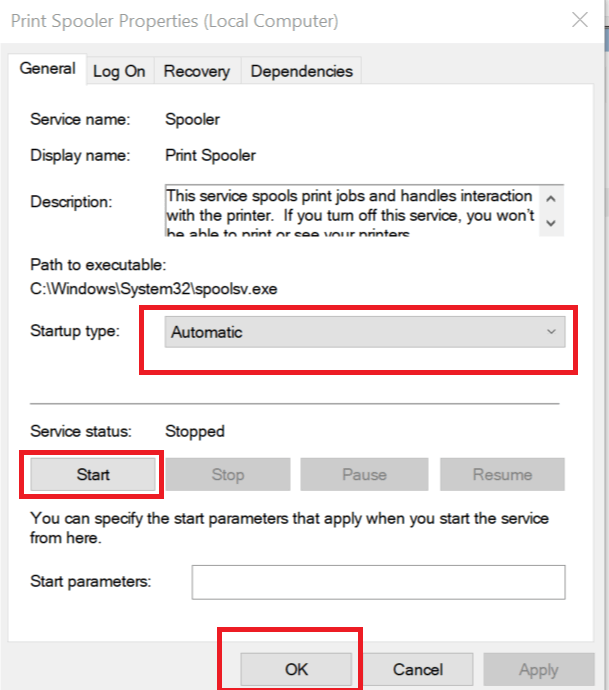
- Установите драйверы принтера снова.
- Затем перезагрузите ПК, чтобы изменения вступили в силу.
Служба Spooler является важной для бесперебойной работы принтера. Иногда она может быть нарушена, и это может помешать установке драйверов. Удаление поврежденных файлов должно решить проблему.
2. Обновите драйверы принтера
-
Нажмите Windows + R, введите devmgmt.msc и нажмите ОК, чтобы запустить Диспетчер устройств.
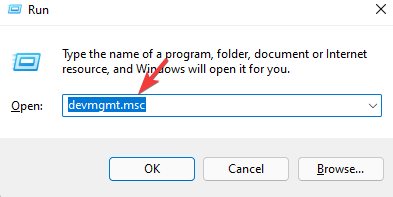
- Найдите аппаратные средства и разверните его.
-
Щелкните правой кнопкой мыши на вашем устройстве и выберите Обновить драйвер.
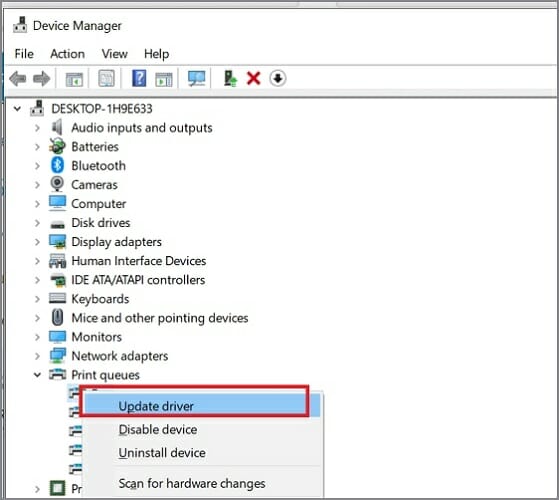
-
Выберите Обзор моего компьютера для программного обеспечения драйвера и выберите драйвер для установки из вашего устройства.
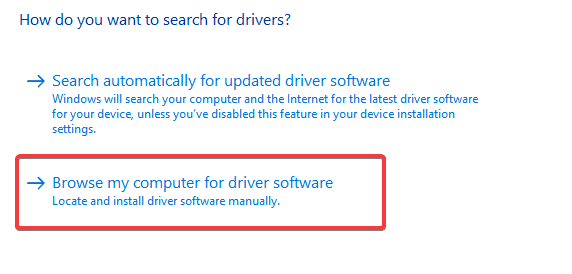
- Перезагрузите ПК, чтобы изменения вступили в силу.
Выбрав драйвер вручную, вы можете обновить драйвер, выбрав из доступного обновления на вашем устройстве.
Альтернативой, которая избавляет от всех этих хлопот, является использование специального программного обеспечения для обновлений. Оно может использоваться для автоматического создания последних обновлений драйверов для всех драйверов на вашем устройстве и обновления всех сразу.
⇒Получите Outbyte Driver Updater
3. Удалите устройство принтера
-
Нажмите Windows + R, введите devmgmt.msc и нажмите ОК, чтобы запустить Диспетчер устройств.
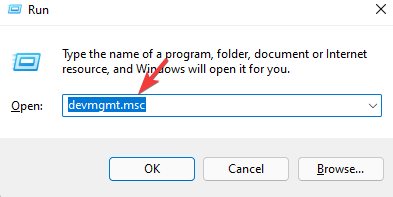
- Найдите аппаратные средства и разверните его.
-
Щелкните правой кнопкой мыши на вашем устройстве и выберите Удалить устройство.
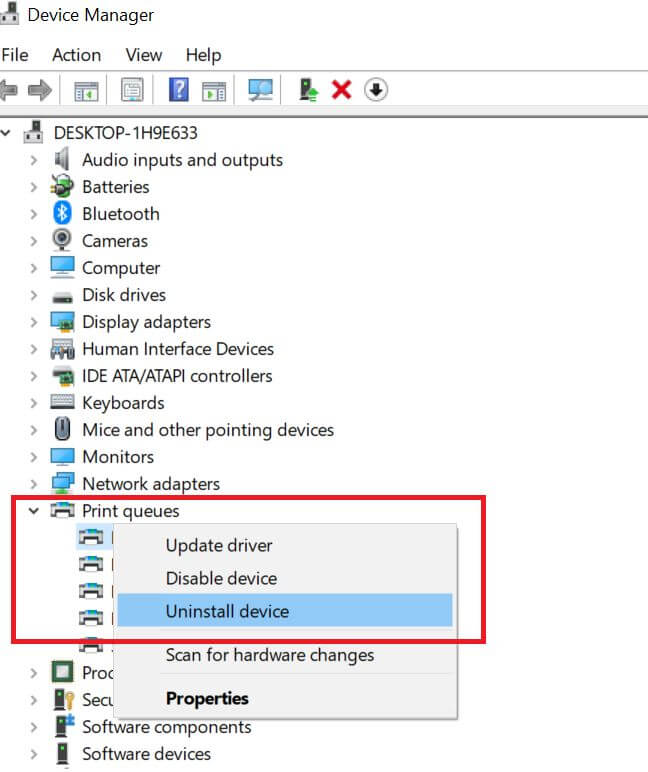
- Перезагрузите ПК, чтобы изменения вступили в силу.
Удалив драйверы и перезагрузив ПК, Windows автоматически найдет последние обновления, которые более совместимы с устройством принтера.
Таким образом, загрузка новых драйверов должна быть возможна после этого шага. Если это не сработает, попробуйте следующее исправление.
4. Запустите средство устранения неполадок принтера
- Нажмите Windows + I, чтобы запустить Настройки.
-
Откройте Обновление и безопасность в левом боковом меню и выберите Устранение неполадок.
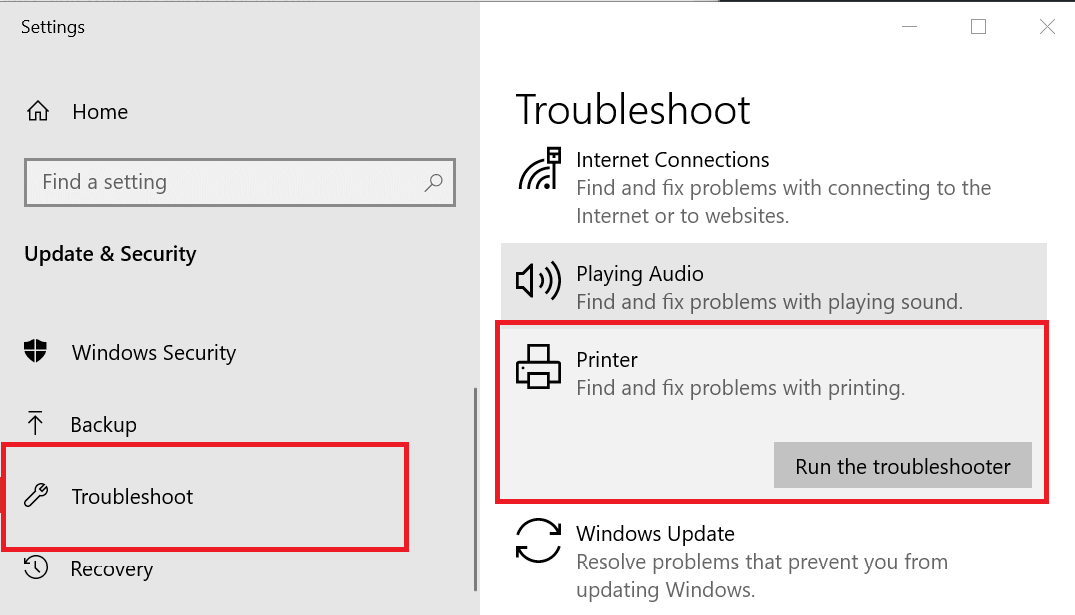
- Выберите Принтер из предложенных вариантов. Нажмите Запустить средство устранения неполадок.
- Следуйте инструкциям и перезагрузите ПК после завершения процесса.
Так как в Windows есть встроенное средство устранения неполадок, оно может переопределить проблемы с принтером.
Это исправление должно решить проблему, так как Windows должна исправить все предыдущие записи реестра, которые могут препятствовать установке новых драйверов принтера.
5. Запустите программное обеспечение драйвера принтера HP LaserJet P1606dn
- Скачайте программное обеспечение драйвера принтера HP LaserJet Pro p1606dn для Windows 11 с главной страницы HP.
- Установите программное обеспечение, следуя указаниям на экране.
- Щелкните правой кнопкой мыши на кнопке Пуск и выберите Выполнить.
- Введите это и нажмите ОК.
- Следуйте шагам для обновления драйверов.
Альтернативой для пользователей Windows 10 является загрузка драйвера HP LaserJet P1606dn для бесплатного скачивания для Windows 10 (64 бита / 32 бита).
Тем временем пользователи Windows 7 также могут скачать обновление драйвера HP Host-based Basic для Windows XP Vista 7 8 и 8.1 (32 бита / 64 бита).
Обеспечьте установку программного обеспечения сразу после загрузки. Когда вы начнете повторную установку драйверов, оно выберет из доступных драйверов в приложении.
6. Установите обновления Windows
- Нажмите Windows + I, чтобы запустить Приложение настроек.
- Выберите Обновления и безопасность.
-
Выберите Обновление Windows в левом боковом меню.
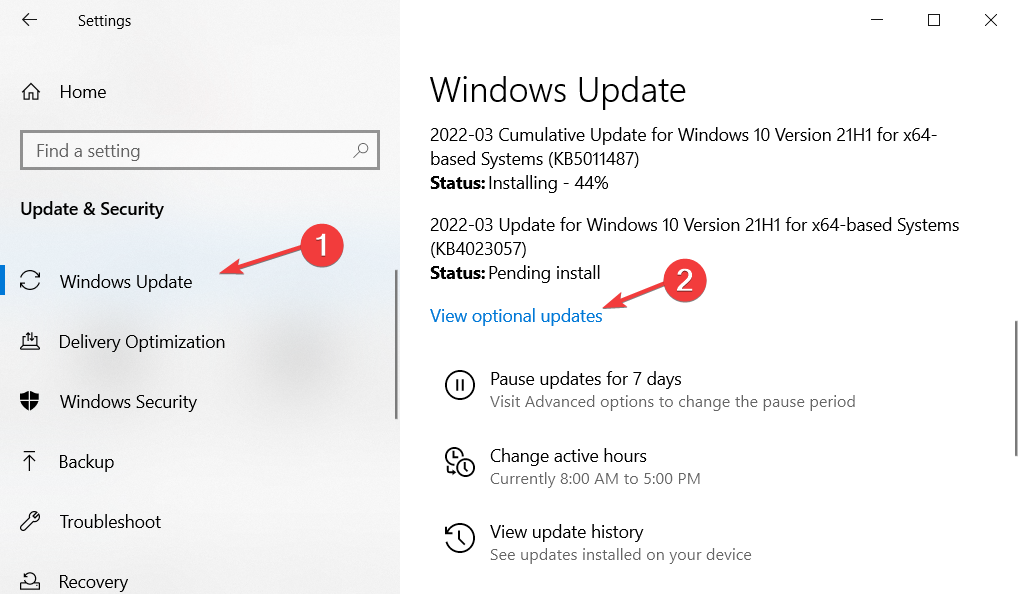
- Если доступны обновления, нажмите Установить сейчас.
Обновив Windows, вы можете устранить все проблемы с вашим устройством. Просто обновите драйверы принтера в соответствии с рекомендациями вашей системы Windows.
Это наиболее эффективные решения для исправления проблемы с установкой драйвера HP LaserJet P1606dn.
Для получения дополнительной информации может быть полезна наша статья о том, как исправить проблему с установкой пакета драйвера принтера.
Вы также можете ознакомиться с нашей статьей для решения проблемы с невозможностью установки принтера в Windows 10/11.
Каковы ваши предложения и вопросы по этой статье? Мы будем рады услышать вас в разделе комментариев ниже.













